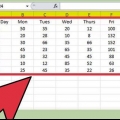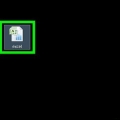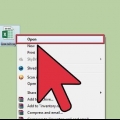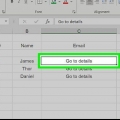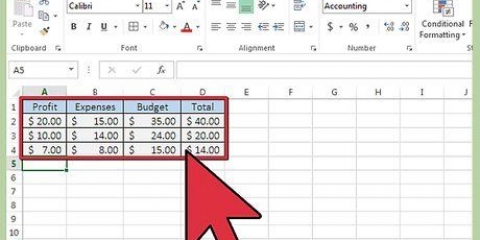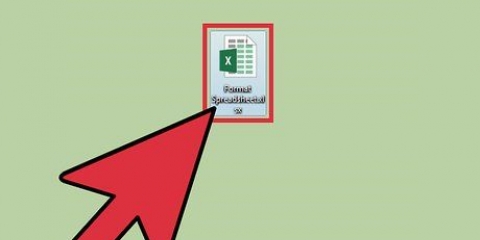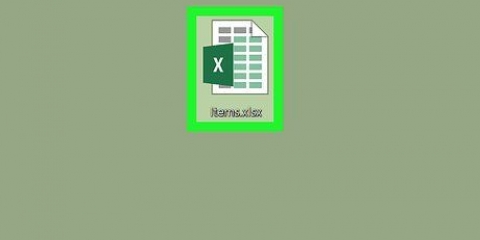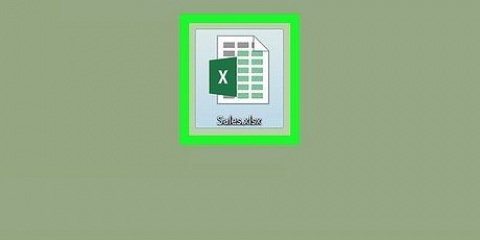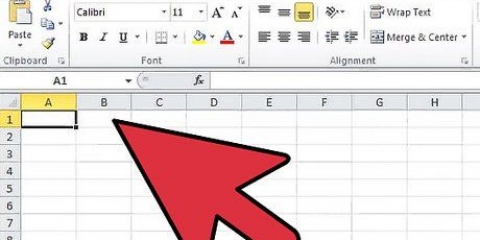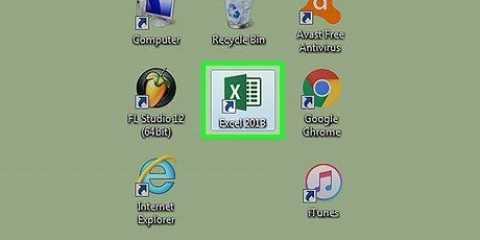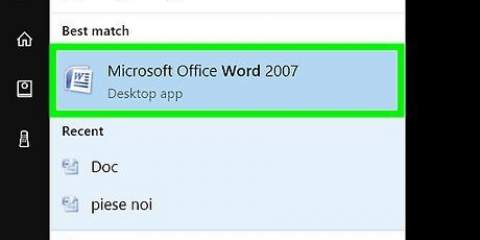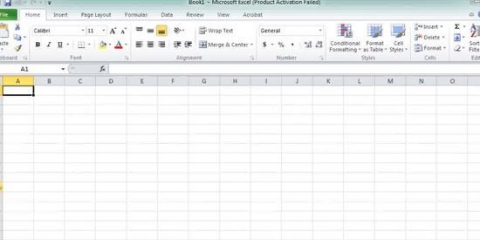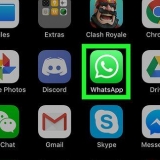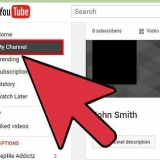Jy kan drie of meer y-asse in Excel skep met EZplot of Multy_Y vanaf OfficeExpander.com. Probeer eers die demo-weergawe om seker te maak jy hou daarvan. Miskien wil jy dit eers probeer deur `n eenvoudige datastel te gebruik om dit eers te probeer.
Voeg 'n tweede y-as by 'n grafiek in excel
Inhoud
Dit kan baie nuttig wees om verskeie datatendense met behulp van Excel te teken. Maar as die data verskillende eenhede het, dink jy dalk jy kan nie die grafiek maak wat jy nodig het nie. Moenie bekommerd wees nie, jy kan – en dit is in beginsel baie eenvoudig!
Trappe
Metode1 van 2: Voeg `n tweede y-as by

1. Skep `n grafiek in Excel soos jy sou as alle eenhede gelyk was.

2. Gaan na die grafiek en regskliek op die lyn van die datastel waarby jy die ekstra y-as wil voeg. As jy byvoorbeeld `n ekstra y-as vir die betrokkenheidsyfer wil byvoeg, klik op die rooi lyn.

3. Kies `Formateer datareeks`.

4. Onder `Axis` kies die radioknoppie van `Sekondêre as`.

5. Kies OK en `n tweede y-as behoort nou in die grafiek te verskyn.
Metode2 van 2:Verander die grafiektipe van die tweede datastel

1. Gaan terug na die grafiek en regskliek op die lyn van die datastel waarvoor jy `n ekstra y-as wil byvoeg. As jy byvoorbeeld `n ekstra y-as vir die betrokkenheidsyfer wil byvoeg, klik op die rooi lyn.

2. Kies `Ander tipe grafiekreeks...`

3. Kies die grafiektipe wat jy vir jou tweede datastel wil gebruik. In hierdie voorbeeld is `n kolomgrafiek gekies.
Wenke
Artikels oor die onderwerp "Voeg 'n tweede y-as by 'n grafiek in excel"
Оцените, пожалуйста статью
Gewilde